浪潮服务器bios设置 改硬盘接口,bios设置中更改硬盘接口模式为ide的方法
相信很多朋友在重装系统的时候都发现了,在xp系统和win7系统互换时,经常因为电脑硬盘的兼容性问题而发生了蓝屏现象,即使是安装成功了,在日后使用时偶尔也会发生蓝屏。所以大家想将win7系统装xp系统的时候切记将硬盘模式更改为ide,下面快启动小编就跟大家分享一下bios设置中更改硬盘接口模式为ide的方法。bios设置中更改硬盘接口模式为ide的方法:1、重新启动电脑,然后在弹出第一个开机画面的时
相信很多朋友在重装系统的时候都发现了,在xp系统和win7系统互换时,经常因为电脑硬盘的兼容性问题而发生了蓝屏现象,即使是安装成功了,在日后使用时偶尔也会发生蓝屏。所以大家想将win7系统装xp系统的时候切记将硬盘模式更改为ide,下面快启动小编就跟大家分享一下bios设置中更改硬盘接口模式为ide的方法。
bios设置中更改硬盘接口模式为ide的方法:
1、重新启动电脑,然后在弹出第一个开机画面的时候,一直不停地按键盘上的DEL键直到进入BIOS设置之中,如果是笔记本电脑的话就使用品牌固定的热键进入BIOS设置;
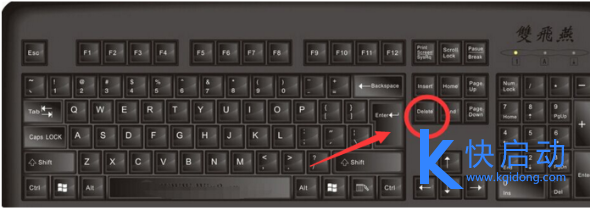
2、进入了BIOS设置之后,使用键盘上的↑↓←→来移动光标,选择“advanced”菜单用回车进入,然后找到SATA
Configuration,按回车进入;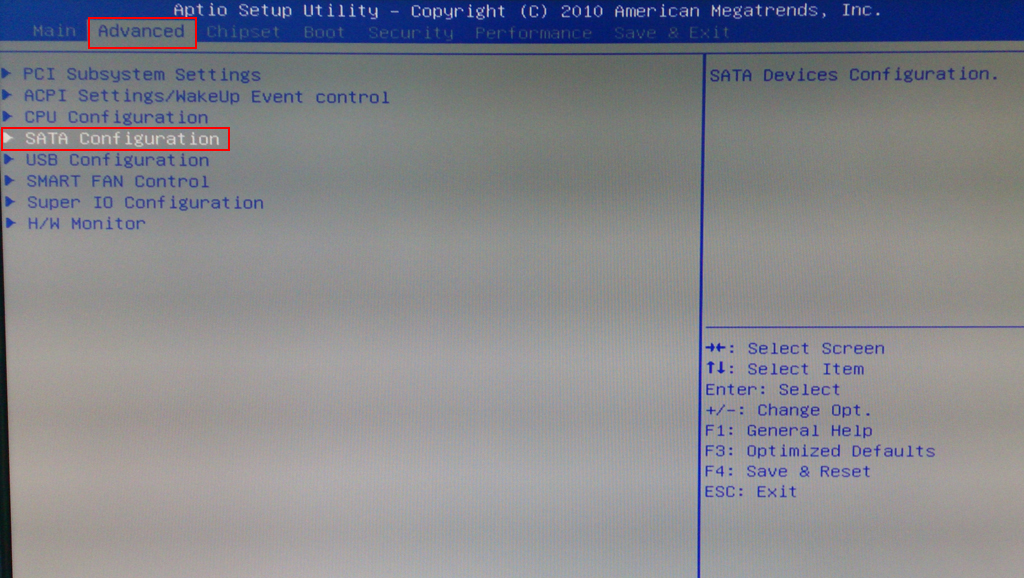
3、使用键盘将光标移动到SATA Mode回车,然后进行选择,IDE模式适用于windows xp、windows
2003等经典老系统;而AHCI模式适用于windows 7、windows8、windows
vista等新系列系统,所以选择了IDE模式保存了之后,再重启电脑,那么在u盘安装xp系统的过程中就不会出现蓝屏了。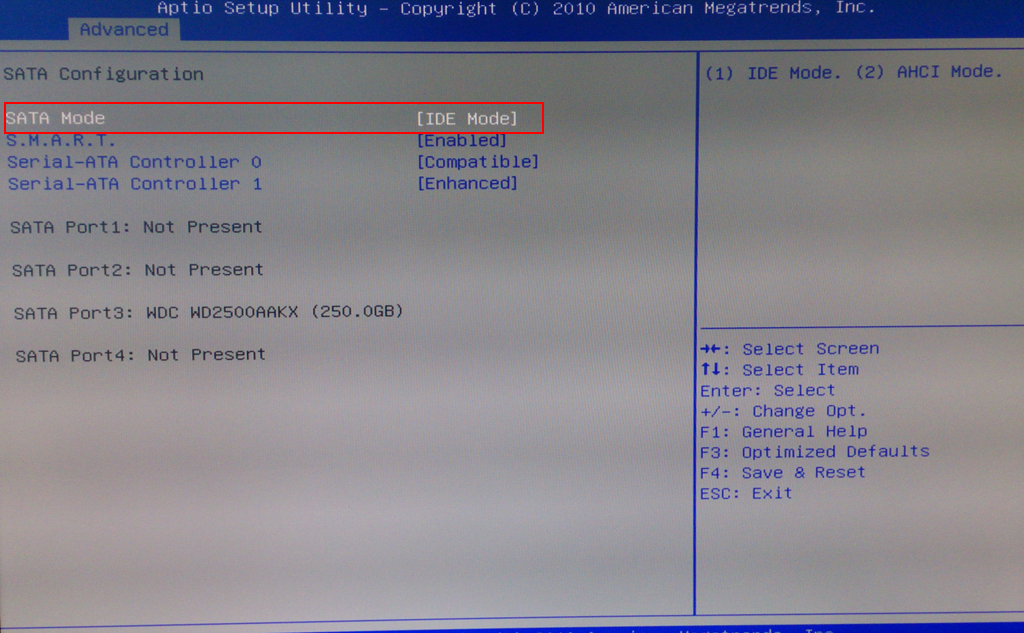
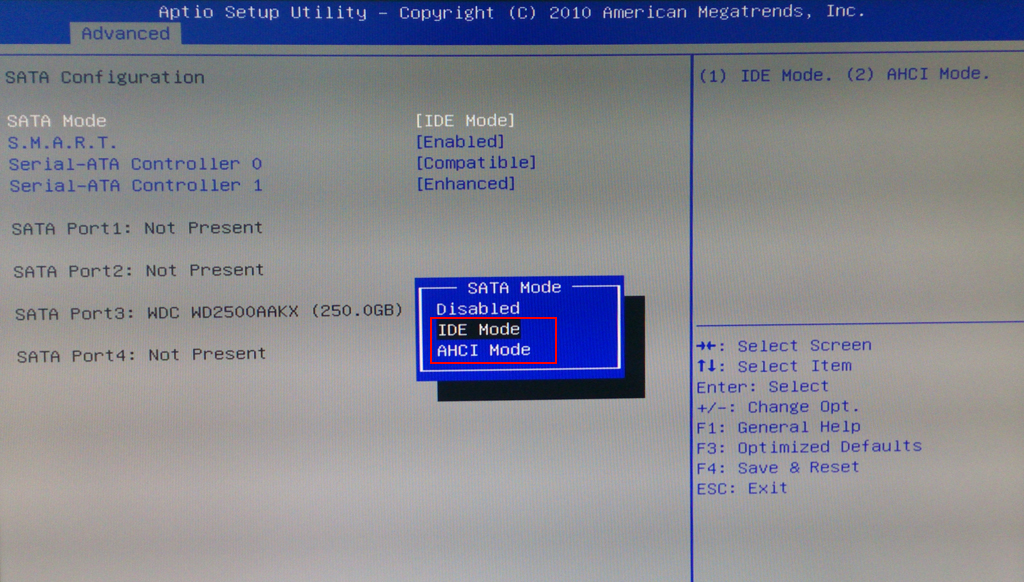
温馨小贴士:设置完之后,大家记得按F10进行保存设置哦。
以上就是bios设置中更改硬盘接口模式为ide的方法,如果大家在用u盘装系统的时候,要注意一下win7系统改xp系统的话要进bios修改一下硬盘模式,不然出现蓝屏就有点小麻烦了,如果在设置过程中遇到不懂的,可以加群431410019咨询大神哦。
相关阅读:
更多推荐
 已为社区贡献3条内容
已为社区贡献3条内容









所有评论(0)